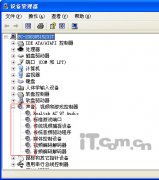网络资源如此丰富,各种共享软件分门别类,网民总能找到一款自己想要的免费软件下载使用。但是,某些软件在给用户带来方便的同时,也给用户带来更多的麻烦。特别是那些没有带自卸载程序的软件,或是用常规卸载方法后,留有残余的软件。
时间久了,残余的软件信息会占用大量系统资源,严重的可能导致系统崩溃。面对这些卸载问题,笔者有几个小技巧提供给大家作为参考,帮你解决卸载问题。
技巧一:“shift+Del”轻松删除绿色软件
真正的绿色软件是非常容易卸载的,它们不会向系统中添加任何信息,因此可以像删除普通文件一样,直接用”shift+Del”组合键将软件目录删除。
技巧二:使用“开始菜单”中的自卸载程序
有些软件会提供自卸载程序,用户只要直接运行这个卸载程序就可以实现卸载的目的。此类软件会在“开始菜单”中添加相应程序组,而它的卸载程序大多位于这里。点击“开始-所有程序-软件名称”,找到对应的卸载功能,按照向导提示一步一步操作,即可卸载成功。
技巧三:安装目录中寻找卸载程序
某些软件在安装的时候并没有在“开始”菜单中添加项目或即使添加了项目也没有卸载程序,此类软件需要用户在软件的安装目录中找到类似Uninstall.exe的卸载程序,双击运行此程序即可卸载软件。
技巧四:使用“添加或删除程序”
卸载软件的时候,使用频率比较高的是控制面板中的“添加或删除程序”,某些软件在“开始”菜单和软件安装目录中都找不到相应卸载程序,就可以在“添加或删除程序”中找到要卸载的软件名称,点击右侧“更改/删除”键,按照提示一步一步进行操作即可。
技巧五:利用注册表编辑器删除软件信息
某些软件由于自身的原因,通过自带卸载程序或“添加或删除程序”卸载后,在“添加或删除程序”的程序列表中,依然有该软件的信息,用户如果想清除这部分信息可以打开注册表编辑器,找到HKEY_LOCAL_MACHINE\SOFTWARE\Micrsoft\Windows\CurrentVersion\Uninstall分支,这下面显示的就是“添加或删除程序”中的项。将已删除的软件对应的项删除,则它们遗留在“添加或删除程序"中的信息就会被清理掉。
技巧六:用专业软件卸载工具
除了上面提到的手动软件卸载方法外,一些如:完美卸载、360安全卫士之类的专业软件卸载工具,也可以帮助用户简单有效的卸载软件。
完美卸载软件为用户提供了279种难以卸载的软件及插件的卸载功能,是目前国内卸载数量最多的软件工具。运行完美卸载软件,点击界面“插件清除”功能,软件能够快速检测系统中此类软件的安装状态,随后,用户可以点选想卸载的软件及插件,完美卸载会先用其自带的卸载程序后,进行二次卸载,以便实行卸载彻底。用户还可以使用“网络修复”功能,修复由此类软件及插件所带来的不能上网的问题。